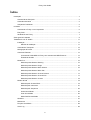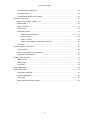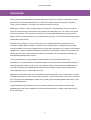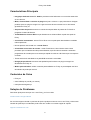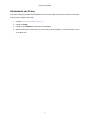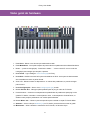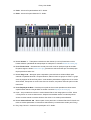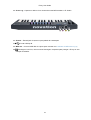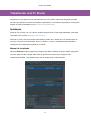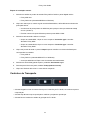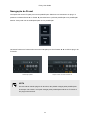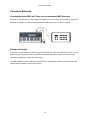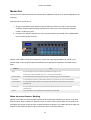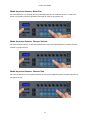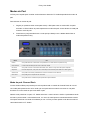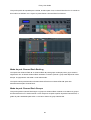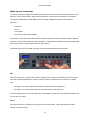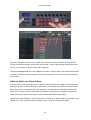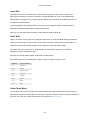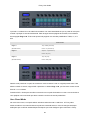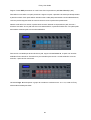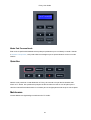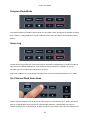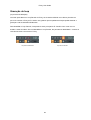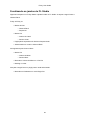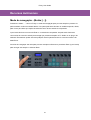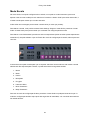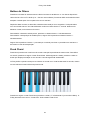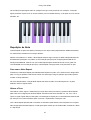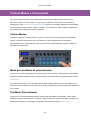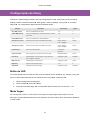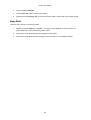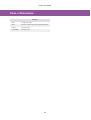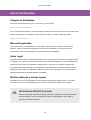Novation FLkey 37 Manual do usuário
- Categoria
- Teclados MIDI
- Tipo
- Manual do usuário

Guia de usuario
FLkey 37
Português

Índice
Introdução ............................................................................................................................. 4
Características Principais ............................................................................................... 5
Conteúdos da Caixa ...................................................................................................... 5
Solução de Problemas ................................................................................................... 5
Iniciando ............................................................................................................................... 6
Conectando o FLkey a um Computador .......................................................................... 6
Easy Start ..................................................................................................................... 6
Atualizando seu FLkey ................................................................................................... 7
Visão geral do hardware ......................................................................................................... 8
Trabalhando com FL Studio .................................................................................................. 11
Instalação ................................................................................................................... 11
Manual de Instalação ........................................................................................... 11
Controles de Transporte ............................................................................................... 12
Navegação de Preset ................................................................................................... 13
Conexões Externas ..................................................................................................... 14
Conectando Saída MIDI do FLkey com Instrumentos MIDI Externos ....................... 14
Entrada de Sustain .............................................................................................. 14
Modos Pot ................................................................................................................... 15
Modo de potenciômetro: Banking .......................................................................... 15
Modo de potenciômetro: Plugin ............................................................................ 16
Modo de potenciômetro: Mixer Volume .................................................................. 16
Modo de potenciômetro: Mixer Pan ....................................................................... 17
Modo de potenciômetro: Channel Volume ............................................................. 17
Modo de potenciômetro: Channel Pan .................................................................. 17
Modo de potenciômetro: Custom .......................................................................... 18
Modos de Pad ............................................................................................................. 19
Modo de pad: Channel Rack ................................................................................ 19
Modo de pad: Instrument ...................................................................................... 21
Modo de pad: Sequencer ..................................................................................... 22
Scale Chord Mode ............................................................................................... 24
User Chord Mode ................................................................................................ 25
Modo Pad Personalizado ..................................................................................... 27
Quantise ..................................................................................................................... 27
Metrônomo .................................................................................................................. 27
Funções Undo/Redo .................................................................................................... 28
Score Log ................................................................................................................... 28
FLkey User Guide
2

Ver Channel Rack Selections ....................................................................................... 28
Gravação de loop ........................................................................................................ 29
Focalizando as janelas do FL Studio ............................................................................. 30
Recursos Autônomos ........................................................................................................... 31
Modo de navegação - (Botão […]) ................................................................................ 31
Modo Escala ............................................................................................................... 32
Botões de Oitava ......................................................................................................... 33
Fixed Chord ................................................................................................................ 33
Repetição de Nota ....................................................................................................... 34
Para usar o Note Repeat ...................................................................................... 34
Alterar a Taxa ...................................................................................................... 34
Definir o Tempo ................................................................................................... 35
Alterar a velocidade da nota/batida do tambor ....................................................... 35
Pot Pickup ................................................................................................................... 35
Custom Modes e Components .............................................................................................. 36
Custom Modes ............................................................................................................ 36
Modo personalizado de potenciômetro .......................................................................... 36
Pad Modo Personalizado ............................................................................................. 36
Configurações do FLkey ...................................................................................................... 37
Brilho do LED .............................................................................................................. 37
Modo Vegas ................................................................................................................ 37
Easy Start ................................................................................................................... 38
Peso e Dimensões ............................................................................................................... 39
Avisos da Novation .............................................................................................................. 40
Solução de Problemas ................................................................................................. 40
Marcas Registradas ..................................................................................................... 40
Aviso Legal ................................................................................................................. 40
Direitos Autorais e Avisos Legais .................................................................................. 40
FLkey User Guide
3

Introdução
FLkey é a linha de teclados MIDI da Novation para fazer música no FL Studio.Combinando o controle
prático dos recursos mais importantes do FL Studio com nossas melhores teclas até o momento, o
FLkey coloca a produção e a conexão com sua música sob seu controle.
Neste guia do usuário, você encontrará todas as informações necessárias para começar a usar seu
novo FLkey.Forneceremos guias sobre como configurar seu dispositivo com o FL Studio, recursos de
script no FL Studio e como aproveitar ao máximo os recursos independentes do FLkey.Nós vamos
ajudá-lo a dar os primeiros passos com o hardware do seu FLkey e a começar a fazer música da forma
mais rápida e fácil possível.
Fique no ritmo e mantenha o foco em sua música com integração dedicada incomparável com o
FL Studio.O teclado MIDI de tamanho completo oferece controle prático completo de sua produção
musical.Os pads do FLkey são mapeados para o sequenciador de passos do FL Studio e criam batidas
rapidamente, e quatro modos de pad dão aos seus ritmos uma sensação humana real.Toque direto no
Channel Rack ou FPC e acione pedaços no Slicex e Fruity Slicer, ou use a Repetição de Nota para
fazer batidas perfeitas todas as vezes.
O FLkey também traz os controles Mixer e Channel Rack do FL Studio da tela para suas
mãos.Misture, crie e automatize com facilidade usando os oito potenciômetros e botões de transporte
essenciais.Obtenha acesso ao seu Score Log e desfaça, refaça, quantize e acione o Metrônomo em
um instante.Navegue pelas predefinições em seus plug-ins Image-Line para alterar instrumentos e
sons rapidamente, sem a necessidade de mouse.
Mantenha a criatividade fluindo com ferramentas musicais inspiradoras, como o modo Scale, para que
você sempre atinja a nota certa. Três modos de acordes – modo Fixed, Scale e User Chord – permitem
que você toque uma variedade de acordes com um dedo, proporcionando grandes harmonias e novos
sons instantaneamente.
Os teclados MIDI FLkey também vêm com um extenso pacote de instrumentos e efeitos de alta
qualidade.Jogue todo esse conteúdo em seus projetos existentes do FL Studio e faça música como
quiser, onde quiser.
FLkey User Guide
4

Características Principais
•Integração dedicada com o FL Studio: produza música facilmente com controles essenciais
ao seu alcance
•Mixer, Channel Rack e controle de plug-ins: ajuste o volume e o pan para obter a mixagem
perfeita, ajuste os plug-ins Image-Line e grave eventos de som natural com os oito botões
giratórios do FLkey 37.
•Sequenciador de passos: assuma o controle do sequenciador de passos do FL Studio e
programe a bateria facilmente.
•Tocabilidade do Channel Rack: toque diretamente no Channel Rack a partir dos pads do
FLkey.
•Controle de instrumentos: acione FPC e Slicex com os pads para obter batidas e melodias
mais expressivas.
• Nunca aperte a nota errada com o modo Escala.
•Criatividade com modos de acorde: o modo Fixed Chord, User Chord e Scale Chord
permitem que você atribua acordes personalizados, toque acordes de escalas e armazene
progressões de acordes para uma construção rápida de músicas e fácil execução com apenas
um dedo.
• Teclas sensíveis à velocidade e 16 pads RGB sensíveis à velocidade.
•Navegação predefinida: encontre suas predefinições favoritas nos plug-ins Image-Line
diretamente do FLkey 37.
•Modos personalizados: atribua controles personalizados no FLkey 37 para adaptar seu fluxo
de trabalho de produção musical.
Conteúdos da Caixa
• FLkey 37
• Cabo USB tipo A para B (1,5 metros)
• Instruções de Segurança
Solução de Problemas
Para obter ajuda para começar com o seu FLkey, por favor visite:
novationmusic.com/get-started
Se você tiver alguma dúvida ou precisar de ajuda a qualquer momento com o seu FLkey, visite nossa
Central de Ajuda.Aqui você também pode entrar em contato com nossa equipe de suporte:
support.novationmusic.com
FLkey User Guide
5

Iniciando
Conectando o FLkey a um Computador
O FLkey é alimentado por barramento USB; ele liga quando você o conecta ao seu computador
com um cabo USB. Quando você conecta o FLkey a um Mac, ele pode mostrar o Assistente
de Configuração do Teclado. Isso ocorre porque o FLkey também funciona como um teclado
de computador para habilitar a funcionalidade Navigate. Você pode dispensar o Assistente de
Configuração do Teclado.
Easy Start
O 'Easy Start' fornece um guia passo a passo para configurar o seu FLkey.Esta ferramenta on-line
orienta você através do processo de registro e acesso ao pacote de software do FLkey.
Em computadores Windows e Mac, quando você conecta seu FLkey ao computador, ele aparece
primeiro como um dispositivo de armazenamento em massa, como uma unidade USB.Abra a unidade
e clique duas vezes em 'FLkey - Getting Started.html'.Clique em 'Get Started' para abrir o Easy Start
em seu navegador.
Depois de abrir a ferramenta Easy Start, siga o guia passo a passo para instalar e usar seu FLkey.
Como alternativa, se você não quiser usar a ferramenta Easy Start, visite nosso site para registrar seu
FLkey manualmente e acessar o pacote de software.
customer.novationmusic.com/register
FLkey User Guide
6

Atualizando seu FLkey
O Novation Components gerencia atualizações do seu FLkey. Para confirmar que você tem o firmware
mais recente e atualizar seu FLkey:
1. Vá para components.novationmusic.com
2. Clique em FLkey.
3. Clique na guia Updates na parte superior da página.
4. Siga as instruções do seu FLkey. Se o seu FLkey precisar atualizar, o Components dirá a você
como fazer isso.
FLkey User Guide
7

Visão geral do hardware
1 2 3 4 5 6 7 89 10 11 12 13 14
1. Roda Pitch - Dobra o tom da nota que está sendo tocada.
2. Roda Modulation - Você pode mapear ela para modular os parâmetros de software/hardware.
3. Botão … (modo de navegação) - Pressionar o botão “...” coloca a tecla FL em um modo de
navegação para navegar por samples e presets.
4. Botão Scale - Liga e desliga o modo Escala [32] do FLkey.
5. BotãoShift - Habilita o acesso às funções secundárias do Shift. As funções de deslocamento
são mostradas em texto no painel frontal.
6. Visor LCD - Mostra o status do dispositivo e os valores dos parâmetros, e permite navegar
pelos menus.
7. BotãoConfigurações - Abre o menu Configurações [37] na tela.
8. Botões Presets ▲▼ - Navegam pelas predefinições do plug-in nativo do FL Studio.
9. Potenciômetros - Controlam os mapeamentos predefinidos de parâmetros para plug-ins do
gerador FL Native, controlam o volume/pan do mixer, o volume/pan do Channel Rack, ou
atribuem seus próprios parâmetros com modos personalizados.
10. Botões Mixer ◄ ► – Mova-se para a esquerda e para a direita na seção FL Studio Mixer.
11. Quantise - Aciona a função Quantise [27] no FL Studio, para encaixar as notas na grade.
12. Metronome – Ativa e desativa o metrônomo do FL Studio, ou faixa de clique.
FLkey User Guide
8

13. Undo - Aciona a função desfazer do FL Studio.
14. Redo - Aciona a função refazer do FL Studio.
15 16 17 18 19 20 21 22
15. Botões Octave - + - Transpõem o teclado em dez oitavas (C-2 a C6).Pressionar os dois
botões define a quantidade de transposição de volta para 0. Consulte Botões de oitava [33].
16. Botão Fixed Chord – Armazena um acorde para você tocar em qualquer lugar do teclado.
Enquanto segura o botão Fixed Chord [33], pressione e solte as teclas que você deseja que
façam parte do acorde 'fixo'.
17. Botões Page ◄ ► – Navegam para a esquerda e para a direita no Channel Rack para
estender os padrões durante o sequenciamento, alternam entre os grupos no FPC e o grupo
entre as páginas do Slicex/Fruity Slicer. Você também pode alterar a página de voz no modo
Scale Chord, Transpose no modo User Chord ou Custom, e ajustar a oitava do pad no modo
Instrument.
18. Botão Repetição de Nota - Permite que os pads enviem notas repetidas em várias taxas
especificadas usando a função Shift no teclado. Consulte Repetição de nota [34].
19. Pads – Ouça e selecione canais no modo Channel Rack. Use integrações com FPC, Slicex
e Fruity Slicer no modo de instrumento. Sequencie as batidas usando o modo Sequencer.
Acione acordes usando os modos Scale e User Chord e os modos personalizados.
20. Botões Channel Rack ▲▼ - Movem para cima e para baixo o Channel Rack do FL Studio em
todos os modos para alterar o instrumento selecionado (e o instrumento tocado pelo FLkey).
21. Play, Stop, Record - Controlam a reprodução no FL Studio.
FLkey User Guide
9

22. Score Log - Captura os últimos cinco minutos de notas MIDI tocadas no FL Studio
23 24 25 26
23. Sustain – Entrada jack de 6,35 mm para pedais de sustentação.
24. - Porta USB tipo B.
25. MIDI Out – Conector MIDI Din de 5 pinos para conexão com hardware de MIDI externo [14].
26. - Kensington Lock Port, use uma trava Kensington compatível para proteger o FLkey em sua
estação de trabalho.
FLkey User Guide
10

Trabalhando com FL Studio
Projetamos o FLkey para funcionar perfeitamente com o FL Studio, oferecendo integração profunda
por meio de poderosos controles de produção e desempenho. Você também pode alterar o FLkey para
atender às suas necessidades com os modos personalizados [36].
Instalação
Antes de usar o FLkey com o FL Studio, certifique-se de que seu FLkey esteja atualizado. Para saber
como fazer isso, consulte Atualizando seu FLkey [7].
Para usar o FLkey, você precisa estar executando a versão do FL Studio 20.9.2 ou acima.Depois de
conectar o FLkey ao seu computador, abra o FL Studio e o FLkey é automaticamente detectado e
configurado nas configurações de MIDI do FL Studio.
Manual de Instalação
Na janela Settings de MIDI, (Options > Settings > MIDI), certifique-se de que esteja configurado
como na captura de tela a seguir. Para obter um guia de texto sobre como configurar suas
configurações de MIDI, você também pode usar as etapas após a captura de tela.
FLkey User Guide
11

Etapas de instalação manual:
1. Selecione e habilite as portas de entrada FLkey MIDI e DAW no painel 'Input' inferior:
• FLkey MIDI Out
• FLkey DAW Out (chamada MIDIIN2 no Windows)
2. Clique em cada Input e, usando a guia vermelha 'Port' abaixo, defina diferentes números de
porta para ambos.
• Os números de porta podem ser definidos para qualquer coisa que ainda não esteja
em uso (exceto 0)
• Escolha números de porta diferentes para as portas MIDI e DAW
3. Selecione cada entrada e atribua os scripts:
• Clique na entrada MIDI, clique no menu suspenso 'Controller type' e escolha:
'Novation FLkey MIDI'.
• Clique na entrada DAW, clique no menu suspenso 'Controller type' e escolha:
'Novation FLkey DAW'.
4. Clique nas portas de saída no painel 'Output' superior e defina os números de 'Port' para
corresponder às entradas.
• FLkey MIDI In.
• FLkey DAW In (chamada MIDIOUT2 no Windows)
• Os scripts definidos na Etapa 3 são vinculados automaticamente.
5. Selecione a saída DAW (painel superior) e habilite 'Send master sync'.
6. Perto da parte inferior da janela, habilite 'Pickup (takeover mode)'.
7. Clique em 'Refresh device list' no canto inferior esquerdo.
Controles de Transporte
• O botão Play ▶ funciona da mesma forma que o botão Play do FL Studio, ele continua e pausa
a reprodução.
• O botão Stop ■ interrompe a reprodução e redefine a posição de reprodução.
• O botão Record ● alterna o estado de gravação do FL Studio.
FLkey User Guide
12

Navegação de Preset
Você pode usar a tecla FL para percorrer as predefinições. Selecione um instrumento ou plug-in e
pressione os botões Preset ▲ ou Preset ▼ para selecionar a próxima predefinição ou a predefinição
anterior. Você pode usar as teclas/pads para ouvir a predefinição.
Os botões Preset ▲ e Preset ▼ têm a mesma interação que clicar Presets ◄ ► na GUI do plug-in do
FL Studio:
Predefinição padrão Depois de clicar no botão Predefinir ►
NOTA
Se você estiver usando plug-ins de terceiros, não poderá navegar pelas predefinições
de estoque. No entanto, você pode navegar pelas predefinições salvas no FL Studio e
em plug-ins de terceiros.
FLkey User Guide
13

Conexões Externas
Conectando Saída MIDI do FLkey com Instrumentos MIDI Externos
Para usar o conector de 5-pinos DIN para saída MIDI em seu FLkey sem um computador, você pode
alimentar a unidade com uma fonte de alimentação USB padrão (5V DC, mínimo 500mA).
5-Pin MIDI DIN
USB
Entrada de Sustain
Você pode conectar qualquer pedal de sustentação padrão por meio da entrada do conector TS. Nem
todos os plug-ins suportam sinais de pedal de sustentação por padrão, então você pode precisar
vinculá-lo ao parâmetro correto dentro do plug-in.
A entrada Sustain do FLkey detecta automaticamente a polaridade do pedal. A entrada Sustain não
suporta pedais sustenido, suave ou de volume.
FLkey User Guide
14

Modos Pot
O FLkey tem oito potenciômetros para controlar vários parâmetros dentro do FL Studio dependendo do
modo Pot.
Para acessar os modos de pot:
1. Segure (ou pressione duas vezes para travar) Shift para entrar no modo de shift. Os pads
acendem. A fileira superior de pads representa os modos pot. O texto acima de cada pad
mostra o modo pot do pad.
2. Pressione um pad para selecionar o modo de potenciômetro que deseja usar. A tabela abaixo
lista os modos de pot do FLkey.
Quando você habilita ‘Pickup (modo takeover)’ dentro das configurações MIDI do FL Studio, o pot
precisa atingir o valor original antes que as alterações se apliquem ao parâmetro conectado ao pot
atual.
Modo Pot Use
Plugin O modo de plugin controla oito parâmetros, dependendo do plugin em foco.
A tela mostra o nome do parâmetro junto com o novo valor temporariamente.
Volume do Mixer O modo Mixer Volume mapeia os faders do mixer em bancos de oito para os potenciômetros.
Pan do Mixer O modo Mixer Pan mapeia os potenciômetros Mixer Pan, em grupos de oito, para os potenciômetros.
Volume do Canal O modo Channel Volume mapeia os potenciômetros de Volume do Canal em bancos de oito para os
potenciômetros.
Pan do Canal O modo Channel Pan mapeia os potenciômetros de Channel Panning em bancos de oito para os
potenciômetros.
Custom Você pode atribuir os oito potenciômetros a parâmetros personalizados
Modo de potenciômetro: Banking
Quando você está nos modos de potenciômetro para configurações de Mixer ou Channel, você pode
fazer um banco entre as trilhas ou canais do mixer. Ao usar o modo Channel Rack Pad, os bancos de
navegação em grupos de oito para que os potenciômetros se alinhem com a fileira inferior de pads; em
todos os outros modos de pad, o banco move uma Trilha ou Canal de cada vez.
FLkey User Guide
15

• Nos modos Mixer Volume e Mixer Pan, pressione os botões ◀ ou ▶ sob o rótulo 'Mixer' para
mover a seleção para a(s) faixa(s) anterior/seguinte. A seleção vermelha no FL Studio mostra
qual grupo os potenciômetros controlam.
• Nos modos Channel Volume ou Channel Pan pot, pressione Channel Rack ▼ ou Channel Rack
▲ para mover a seleção para a(s) faixa(s) anterior/seguinte. A seleção vermelha no FL Studio
mostra qual grupo os potenciômetros controlam.
Modo de potenciômetro: Plugin
No modo Plugin, você pode usar os potenciômetros do FLkey para controlar oito parâmetros no plugin
que você tem em foco. A maioria dos plugins nativos do FL Studio suportam o modo pot do FLkey.
NOTA
Os parâmetros que o FLkey mapeia nos plug-ins do FL Studio são mapeamentos
predefinidos fixos. Para plugins de terceiros, você pode usar o modo Custom para
criar seus próprios mapeamentos.
Modo de potenciômetro: Mixer Volume
No modo Mixer Volume, os oito potenciômetros do FLkey são mapeados para os faders do mixer no FL
Studio. Você pode controlar os volumes das trilhas do mixer em grupos de oito.
FLkey User Guide
16

Modo de potenciômetro: Mixer Pan
No modo Mixer Pan, os oito pots do FLkey são mapeados para os controles de pan no mixer do FL
Studio. Você pode controlar a panorâmica da trilha do mixer em grupos de oito.
Modo de potenciômetro: Channel Volume
No modo Channel Volume, os oito potenciômetros do FLkey são mapeados para o controle Channel
Volume em grupos de oito.
Modo de potenciômetro: Channel Pan
No modo Channel Pan, os oito potenciômetros do FLkey são mapeados para o controle Channel Pan
em grupos de oito.
FLkey User Guide
17

Modo de potenciômetro: Custom
Este modo de potenciômetro lhe dá liberdade sobre quaisquer parâmetros que você deseja controlar
e até oito simultaneamente. Usando o Novation Components, você pode editar as mensagens que os
potenciômetros e botões de fader enviam no Modo Custom
http://components.novationmusic.com.
Para mapear a maioria dos parâmetros no FL Studio para os Pots no FLkey:
1. Clique com o botão direito do mouse em um parâmetro no FL Studio.
2. Selecione um dos dois modos de controle remoto (explicados abaixo).
3. Mova um potenciômetro para mapear o parâmetro para o pot que você moveu.
Modos de controle remoto:
• Link to controller - cria um link entre uma instância do parâmetro e o potenciômetro,
independentemente do foco. Este link funciona em todo o projeto.
• Override link global - cria um link em todos os projetos, a menos que seja substituído por
um 'link por projeto'. Como isso depende da instância focada, você pode controlar muitos
parâmetros com um único potenciômetro.
FLkey User Guide
18

Modos de Pad
O FLkey tem 16 pads para controlar vários elementos dentro do FL Studio dependendo do modo de
pad.
Para acessar os modos de pad:
1. Segure (ou pressione duas vezes para travar) o Shift para entrar no modo shift. Os pads
acendem. A fileira inferior de pads representa os modos de pad. O texto abaixo de cada pad
mostra o modo de pad.
2. Pressione um pad para selecionar o modo pad que deseja usar. A tabela abaixo lista os
modos de pad do FLkey.
Mode Use
Pattern Você pode adicionar ou selecionar novos padrões no FL Studio usando os pads do FLkey.
Channel Rack O modo Channel Rack permite ouvir e selecionar canais.
Instrument Você pode controlar o instrumento selecionado; FPC, Slicex e Fruity Slicer têm layouts especiais.
Sequencer No modo Sequencer, você pode criar e editar steps. Você também pode editar todo o editor gráfico.
Scale Chord Você pode tocar acordes predefinidos em sua tecla e escala de inicio definido.
User Chord Você pode gravar e reproduzir até 16 acordes.
Custom Você pode atribuir os dezesseis pads a parâmetros personalizados.
Modo de pad: Channel Rack
O modo Channel Rack pad permite que você reproduza até 16 canais de Channel Rack de uma só
vez. Cada pad representa um único canal que você pode acionar usando uma nota C5. Os pads
iluminam na cor do canal ao qual você atribui o pad.
Quando você pressiona um pad, o FL Studio seleciona o canal e aciona o áudio. O pad então acende
em branco para mostrar o canal selecionado, e o nome do canal aparece momentaneamente na tela.
Você pode selecionar um canal do hardware por vez. O FLkey mostra quando você não tem nenhum
canal selecionado no FL Studio.
FLkey User Guide
19

O layout do pad é da esquerda para a direita, de baixo para cima, em duas linhas de oito. Os canais na
linha inferior se alinham com o layout do potenciômetro Channel Rack Pan/Volume.
Modo de pad: Channel Rack Banking
Você pode usar Channel Rack ▼ ou Channel Rack ▲ para agrupar a seleção para o grupo anterior/
seguinte de oito. Os botões Channel Rack acendem em branco quando o grupo está disponível nessa
direção. O agrupamento não afeta o canal selecionado.
Você pode manter pressionados os botões Channel Rack ▼ ou Channel Rack ▲ para rolar
automaticamente pelo Channel Rack.
Modo de pad: Channel Rack Groups
O layout do pad do Channel Rack segue os grupos do Channel Rack. Quando você alterna os grupos
do Channel Rack no FL Studio usando o menu suspenso na parte superior da janela Channel Rack, a
grade do pad é atualizada para exibir o novo banco dentro do grupo selecionado.
FLkey User Guide
20
A página está carregando...
A página está carregando...
A página está carregando...
A página está carregando...
A página está carregando...
A página está carregando...
A página está carregando...
A página está carregando...
A página está carregando...
A página está carregando...
A página está carregando...
A página está carregando...
A página está carregando...
A página está carregando...
A página está carregando...
A página está carregando...
A página está carregando...
A página está carregando...
A página está carregando...
A página está carregando...
-
 1
1
-
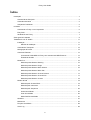 2
2
-
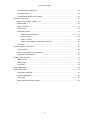 3
3
-
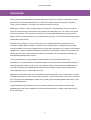 4
4
-
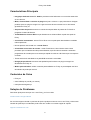 5
5
-
 6
6
-
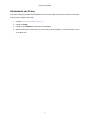 7
7
-
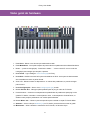 8
8
-
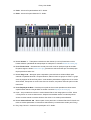 9
9
-
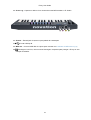 10
10
-
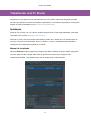 11
11
-
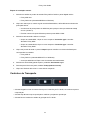 12
12
-
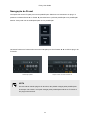 13
13
-
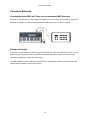 14
14
-
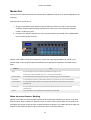 15
15
-
 16
16
-
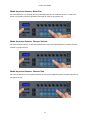 17
17
-
 18
18
-
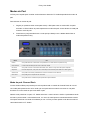 19
19
-
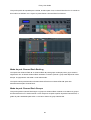 20
20
-
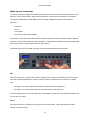 21
21
-
 22
22
-
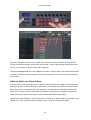 23
23
-
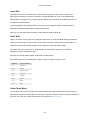 24
24
-
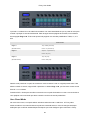 25
25
-
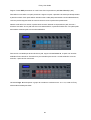 26
26
-
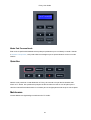 27
27
-
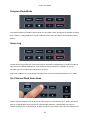 28
28
-
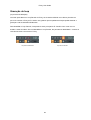 29
29
-
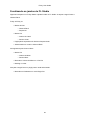 30
30
-
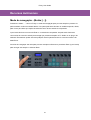 31
31
-
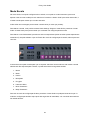 32
32
-
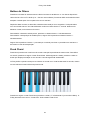 33
33
-
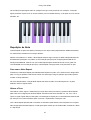 34
34
-
 35
35
-
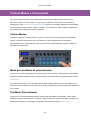 36
36
-
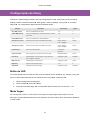 37
37
-
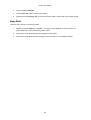 38
38
-
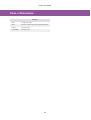 39
39
-
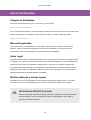 40
40
Novation FLkey 37 Manual do usuário
- Categoria
- Teclados MIDI
- Tipo
- Manual do usuário
Artigos relacionados
Outros documentos
-
PRESONUS StudioLive 16.4.2 Manual do proprietário
-
PRESONUS StudioLive 24.4.2 Manual do proprietário
-
Roland FA-08 Manual do usuário
-
Roland FA-07 Manual do usuário
-
PRESONUS AudioBox 1818VSL Manual do proprietário
-
Roland FA-08 Manual do usuário
-
PRESONUS AudioBox 44VSL Manual do proprietário
-
PRESONUS FIRESTUDIO TUBE Manual do proprietário